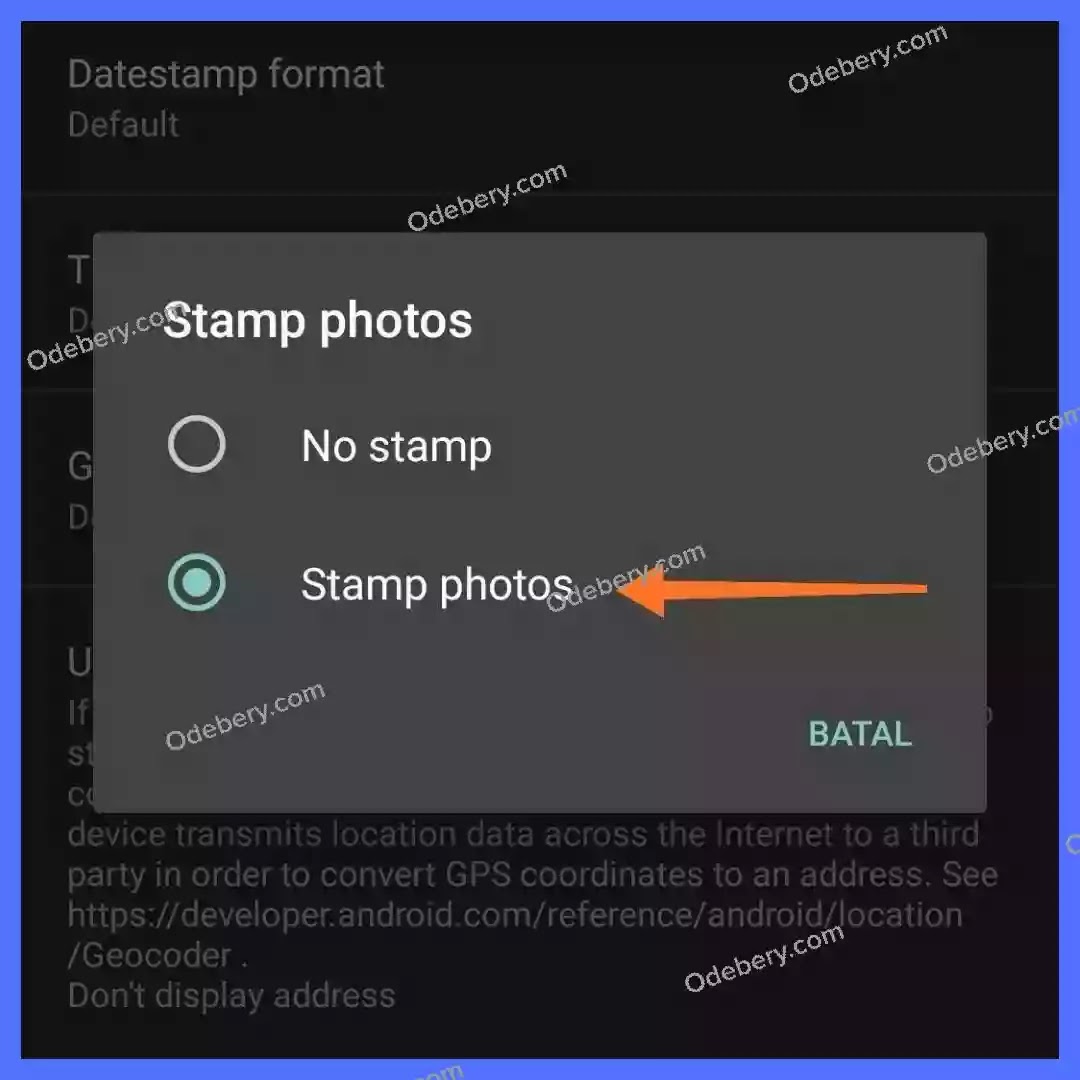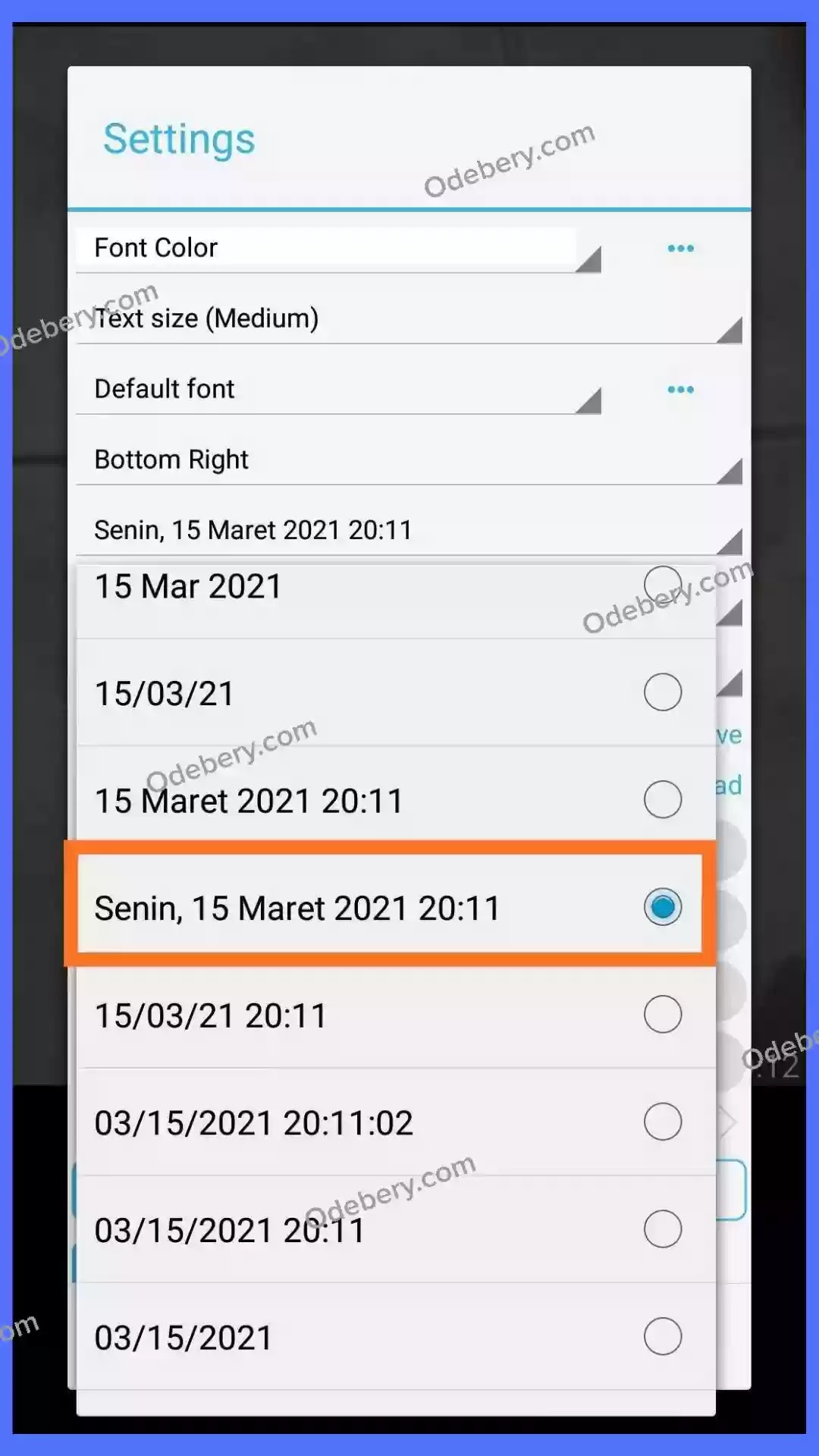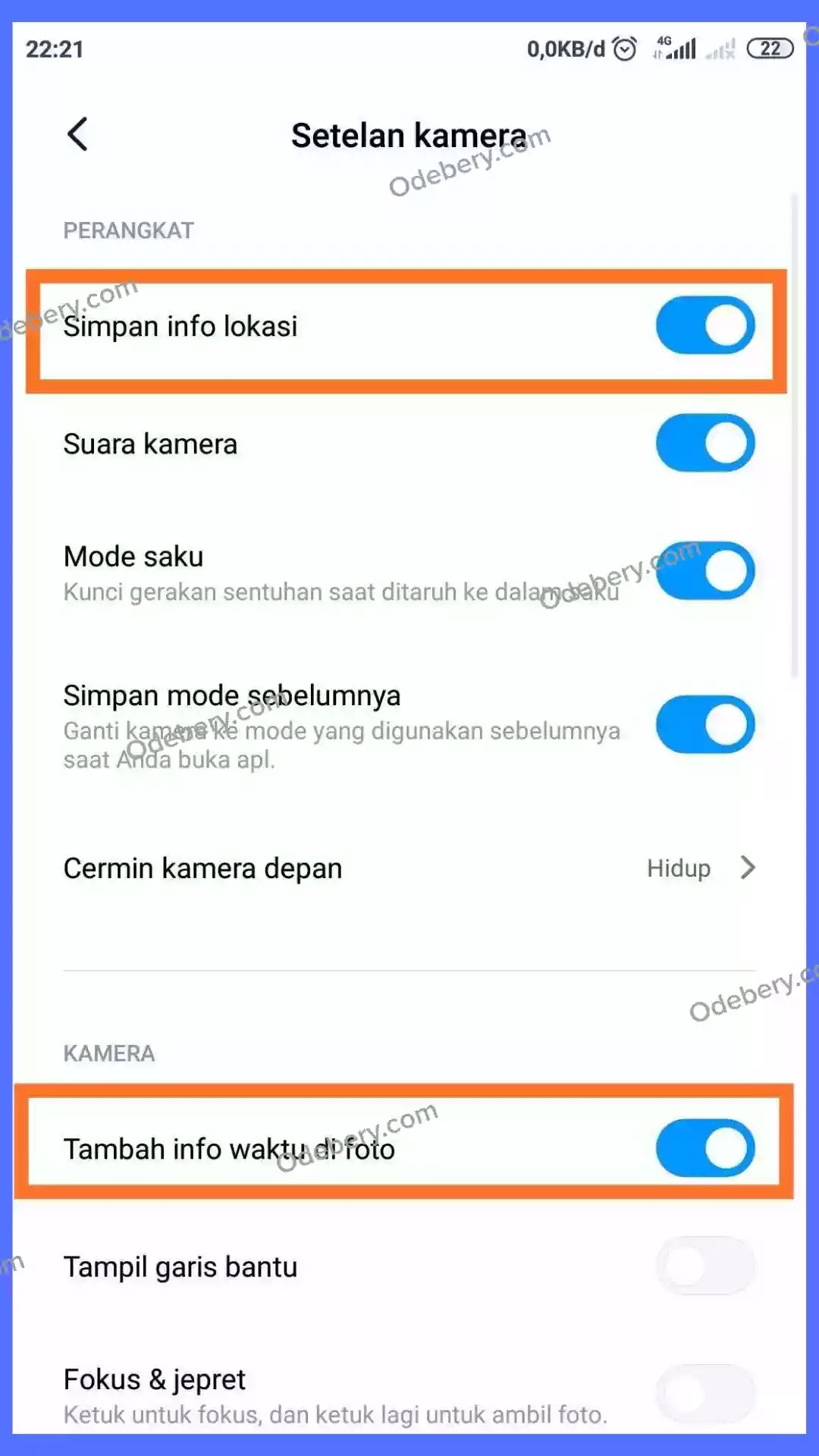Odebery.com - Pernah melihat sebuah foto yang lengkap dengan tanggal/tahun dan lokasi ketika mengambil foto tersebut? Pada umumnya setiap smartphone keluaran terbaru memiliki fitur watermark dan GPS.
Dari fitur inilah kamu mendapatkan informasi tanggal dan lokasi setelah memotret sebuah objek.
Nama fitur ini ada yang disebut dengan TimeStamp atau tanda air waktu/model. Tergantung dari perangkat kamu masing-masing. (jika sudah support)
Tentu saja tidak semua smartphone memiliki fitur tanda air waktu seperti ini khususnya smartphone model lama. Oleh karena itu kamu perlu menginstal aplikasi pihak ketiga seperti Open Camera untuk menampilkan titik koordinat dari hasil jepretan foto.
Aplikasi Untuk Menampilkan Tanggal, Lokasi dan Koordinat pada Foto
Untuk sekarang ini ada 2 aplikasi yang bisa saya rekomendasikan untuk menampilkan lokasi atau titik koordinat pada hasil jepreran foto, diantaranya:
- Open Camera
- Timestamp Camera
Jika kamu punya rekomendasi aplikasi lainnya, silahkan beritahu saya di kolom komentar ya.
Cara Menampilkan Titik Koordinat pada Hasil Kamera Foto
Berikut langkah-langkah menampilkan lokasi foto serta titik koordinatnya menggunakan aplikasi, diantaranya:
#1. Open Camera
Pertama silahkan unduh dan instal aplikasi Open Camera dari Google Playstore atau klik tautan ini.
Setelah aplikasi terinstal, buka Open Camera lalu klik ikon Gerigi yang berada di sebelah kanan atas layar.
Langkah selanjutnya buka menu Photo Settings.
Kemudian masuk ke dalam menu Stamp Photos.
Setelah itu aktifkan Stamp Photos dengan mengubahnya dari No Stamp menjadi Stamp Photos.
Selesai.
Untuk mengetahui apakah sudah berhasil atau belum cobalah mengambil foto dengan apliki tersebut.
Aplikasi ini dari segi kualitas kamera bisa dibilang sudah bagus. Selain itu juga ukuran aplikasinya cukup ringan, jadi sangat menghemat ruang penyimpanan HP kamu.
(pendapat pribadi)
#2. Timestamp Camera Free
Aplikasi kedua yang memiliki fitur keterangan alamat, tanggal dan waktu pada hasil kamera foto yaitu Timestamp Camera Free.
Perbedaanya dengan aplikasi Timestamp Camera ialah di sini kamu bisa menambahkan alamat lengkap seperti jalan dan maps lokasi foto melalui GPS secara online. Berikut langkah-langkah mengaktifkan lokasinya:
Pertama instal aplikasi Timestamp Camera dari Google Playstore atau klik tautan ini.
Setelah aplikasi terinstal, silahkan buka Timestamp Camera Free lalu klik Ikon Waktu di sebelah bawah kanan layar.
Langkah selanjutnya pada bagian menu Settings klik tombol None yang berada di bawah tombol Bottom Right.
Setelah itu silahkan pilih model tampilan waktu seperti apa yang akan digunakan untuk menampilkan tanda air hasil kamera foto.
Jika sudah selesai silahkan lanjut klik tombol None yang berada di sebelah GPS lalu pilih model tampilan lokasi seperti apa yang kamu inginkan.
Langkah terakhir, klik tombol OK untuk menyimpan semua setingan yang kamu buat.
Nah, sekarang cobalah untuk mengambil gambar foto dengan aplikasi tersebut. Apakah sudah berhasil?
Cara Menampilkan Tanggal dan Lokasi di Kamera Foto Bawaan HP
Buat pengguna HP Xiaomi (khususnya note 4x) kamu bisa menampilkan tanggal dan lokasi pada hasil kamera foto tanpa aplikasi tambahan, lho. Berikut tipsnya:
Pertama buka aplikasi kamera bawaan HP Xiaomi lalu klik Ikon Tiga Garis di sebelah kanan atas layar.
Setelah itu buka menu setelan di sebelah kiri atas layar.
Langkah terakhir, tinggal kamu aktifkan saja bagian Simpan Foto Lokasi dan Tambah Info Waktu di Foto.
Nah, sekarang cobalah untuk mengambil gambar dan lihat hasilnya.
Artikel: cara menampilkan lokasi di foto
Rekomendasi: